word文本框图片如何进行组合
发布时间:2017-03-06 10:21
相关话题
Word是我们最常使用的软件之一,生活和工作中都经常用到它,在word中既可以插入图片,也可以插入文本框,但是有时候,我们在处理文档的时候,需要要把图片和文本框的位置组合在一起,以便于移动位置和修改,这时候应该怎么操作呢?下面让小编为你带来word组合文本框图片的方法。
word文本框图片组合方法:
01.打开或新建一个word文档,然后在文档里面插入一张图片和一个文本框,文本框里面输入自己所需要的文字。

02.用鼠标点击图片,点击左键,选中图片。
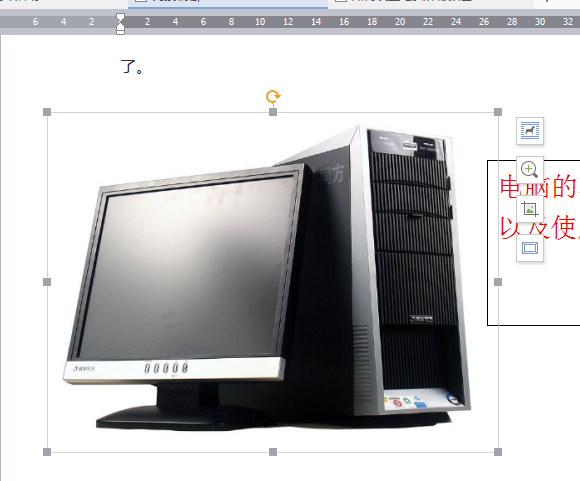
03.按住“Ctrl”,然后将鼠标移动到文本框上,点击文本框,点击左键,也选中文本框。

04.图片和文本框都选中之后,单击鼠标右键,就会出现一个下拉菜单,在该菜单中选择组合,然后还会出现一个组合的菜单,一点击组合,就讲这个图片跟文本框组合在一起了。
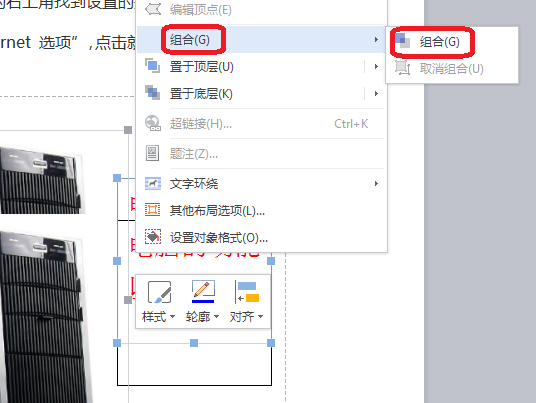
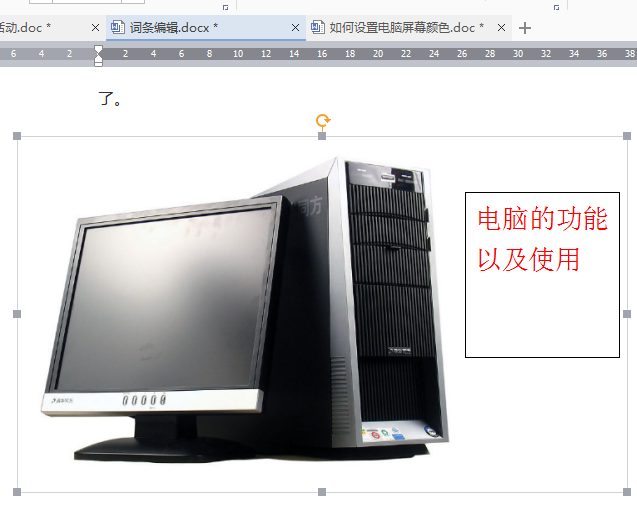
关于word文本框的相关文章推荐:
1.word的图片与文字如何组合
2.word如何选中并组合多个文本框
3.怎么在word中将多个图形组合为一体

word文本框图片如何进行组合的评论条评论